Dit artikel onderzoekt de WindowsBeschermde Afdrukmodus (PPM) in Windows 10 en Windows 11. Het is een beveiligingsfunctie die gevoelige afdrukopdrachten in Windows beschermt. Ik zal ingaan op het doel van de Windows PPM, functionaliteit en voordelen, met de nadruk op de implementatie, geavanceerde beveiligingsmaatregelen en praktische probleemoplossingstechnieken om veilige en betrouwbare afdrukken te waarborgen.
Windows Protected Print Mode voegt toe aan de Internet Printing Protocol (IPP)-ondersteuning in het Windows Afdrukysteem door alleen Mopria-gecertificeerde printers toe te staan en third-party printdrivers te voorkomen. Veel Mopria-gecertificeerde printers laden standaard fabrikantdrivers. Deze beperkingen stellen Microsoft in staat om beveiliging te bieden die anders niet mogelijk zou zijn.
Introductie tot de WindowsBeschermde Afdrukmodus
WindowsBeschermde Afdrukmodus is een beveiligingsfunctie die ervoor zorgt dat vertrouwelijke en beschermde afdrukopdrachten veilig worden afgedrukt binnen een netwerkomgeving. In tijden van gegevenslekken en ongeautoriseerde toegang biedt de beschermde afdrukmodus een robuuste oplossing om gevoelige documenten te beschermen tegen mogelijke bedreigingen. Deze modus maakt gebruik van verschillende geavanceerde beveiligingsmaatregelen, inclusief gegevensversleuteling, gebruikersauthenticatie en veilige opslag van afdrukopdrachten, om ongeautoriseerde toegang en manipulatie tijdens het afdrukproces te voorkomen.
Waarom zou ik WindowsBeschermde Afdrukmodus inschakelen?
Er zijn veel redenen om WindowsBeschermde Afdrukmodus (PPM) in uw omgeving in te schakelen en te gebruiken. Laat me de meest voorkomende uitleggen.
- Verbeterde Beveiliging – Met PPM worden alle afdrukopdrachten versleuteld en veilig over het netwerk verzonden, wat het risico op aanval bedreigingen en interceptie vermindert. Gevoelige documenten blijven gedurende het hele afdrukproces beschermd.
- Regelgevingse Conformiteit – In sectoren die onder strikte naleving vallen (zorg, overheid, financiën, enz.), helpt PPM om gegevensbeschermings- en privacyvereisten te voldoen.
- Gebruikersauthenticatie – PPM vereist gebruikersauthenticatie vóór het afdrukken, waardoor alleen geautoriseerde gebruikers toegang kunnen krijgen tot en afgedrukte documenten kunnen ophalen.
- Auditing en Accountability – PPM maakt verbeterde tracking en auditing van afdruktaken mogelijk, wat uw vermogen om alle afdraactiviteiten te monitoren en te verantwoorden verhoogt. Dit is een proactieve versus reactieve benadering bij het handhaven van nog een gebied van beveiliging in uw onderneming.
Sleutelkenmerken en functionaliteit
ITPros hebben al een zeer lange tijd gewacht op Windows PPM. De belangrijkste kenmerken hier zijn diepgaand, vooral vanuit een technisch en veiligheidsinfrastructuur perspectief. Het is ook een prachtig voorbeeld van Microsoft die ‘de legacy en compatibiliteit loslaat’ en betekenisvol vooruitgaat.
Laat me hier de belangrijkste kenmerken van Windows PPM beschrijven.
- Geen printdrivers meer – PPM maakt gebruik van de moderne printstapel van Windows, waardoor de behoefte aan derde partij drivers verdwijnt. Ja, je leest het goed. Dit vereenvoudigt het beheer van printers aanzienlijk en zorgt voor een consistente en betrouwbare afdrukervaring voor alle verbonden gebruikers.
- Veilige opslag van afdruktaken – Afdruktaken worden veilig op de printer opgeslagen totdat de geautoriseerde gebruiker deze fysiek ophaalt.
- Data-encryptie – Afdruktaken worden versleuteld tijdens de transmissie – en de beveiliging wordt gedurende het hele proces in stand gehouden.
- Gebruikersauthenticatie – Zoals hierboven vermeld, kunnen alleen geautoriseerde en geverifieerde gebruikers afdruktaken maken en verzenden.
- Compatibiliteit met Mopria-g сертифіeerde printers– PPM werkt exclusief met printers die Mopria-g сертифіeerd zijn. Dit betekent dat er maar één universele printdriver is geïnstalleerd. Dat is alles, er zijn geen andere drivers nodig, noch ondersteund. Print Management IT Pros hebben hier al decennialang van gedroomd…
- Een Mopria-g certifyerde printer is een printer die voldoet aan de norm die is gesteld door de Mopria Alliance, een organisatie die mobiele printnormen ontwikkelt en promoot.
- Verbeterde beveiliging – Door derde partij printdrivers te verbieden, minimaliseert PPM veel kwetsbaarheden die geassocieerd zijn met legacy printmethoden, niet te vergeten de gedoe met het beheren en oplossen van problemen met printdrivers die ravage aanbrengen op de computers van uw gebruikers.
- Verdere printervaring – WindowsBeschermde Printmodus biedt een gestroomlijnde en consistente printervaring, ongeacht de architectuur van uw computer. Dit is een zegen voor de ervaring van uw eindgebruikers bij het printen. ‘Print en vergeten…’.
- Print Spooler – basis print spooler taken worden nu uitgevoerd in de USER veiligheidscontext, niet SYSTEM. Omdat printdrivers niet langer in de SYSTEM context draaien, wordt de beveiliging verbeterd met de Windows Print Spooler service.
Hoe WindowsBeschermde Printmodus in te schakelen
Er zijn twee hoofdmethoden om de WindowsBeschermde Afdrukmodus in te schakelen. Je kunt de Instellingen-app in Windows en Group Policy gebruiken om de functie naadloos naar een sectie of naar het hele meisje van je omgeving te pushen. Ik laat je hier beide methoden zien.
Instellingen app
Op Windows 11 klik je op de Start-knop en klik je op de Instellingen-app. Klik op ‘Bluetooth & apparaten‘ aan de linkerkant en vervolgens op Afdrukken & scanners.
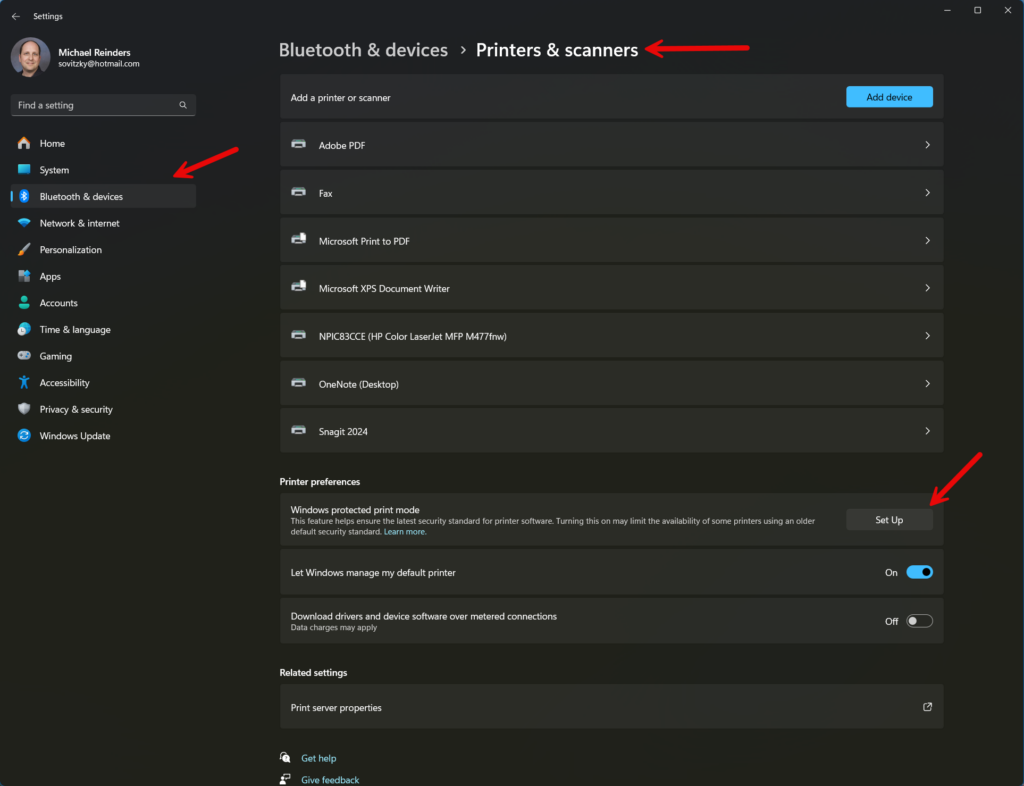
Trong het gedeelte ‘Afdrukvoorkeuren‘ vind je ‘WindowsBeschermde afdrukmodus‘. Klik op de knop ‘Instellen‘ aan de rechterkant.
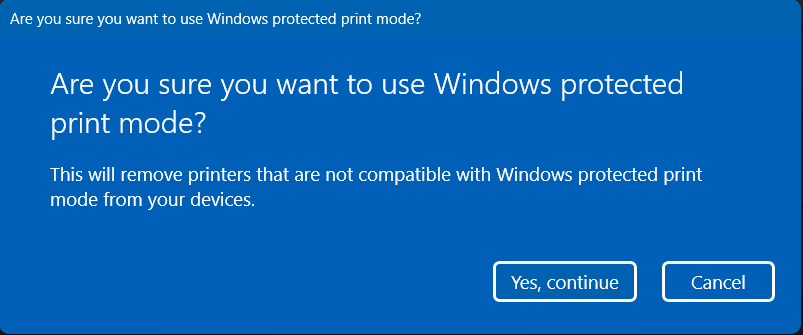
Je wordt gevraagd om het inschakelen van de WindowsBeschermde afdrukmodus te bevestigen. Je wilt ervoor zorgen dat alle printers die je van plan bent te gebruiken compatibel zijn met Windows PPM. Je kunt de Mopria-website bezoeken om naar je printermodellen te zoeken.
Group Policy
Je kunt ook Group Policy gebruiken als je niet naar elk van je gebruikerscomputers wilt gaan. Hah. Ik zal uitleggen hoe je de Local Group Policy Editor kunt gebruiken om het specifieke beleid te vinden. Je kunt vervolgens de Group Policy Management Console op je hoofd externe werkstation gebruiken om het Group Policy Object te configureren en toe te wijzen aan de juiste domeinen en OU’s in je omgeving.
Open de Groepsbeleid-editor door te klikken op de Start-knop, ‘:gpedit.msc‘ in te typen en op Enter te drukken.
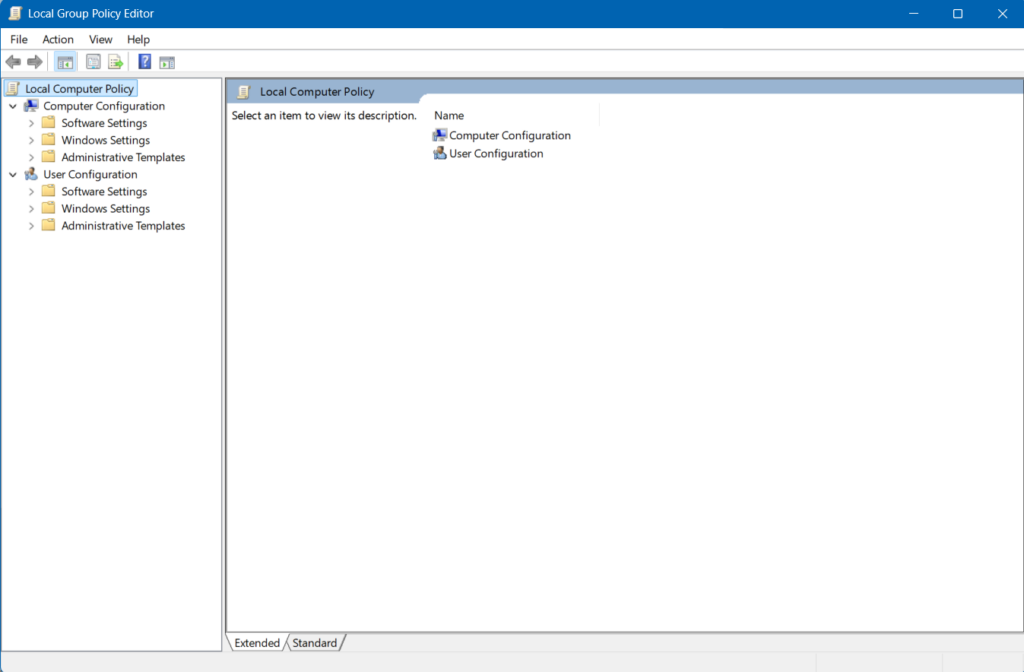
Navigeer naar Computerconfiguratie -> Administratieve sjablonen -> Printers.
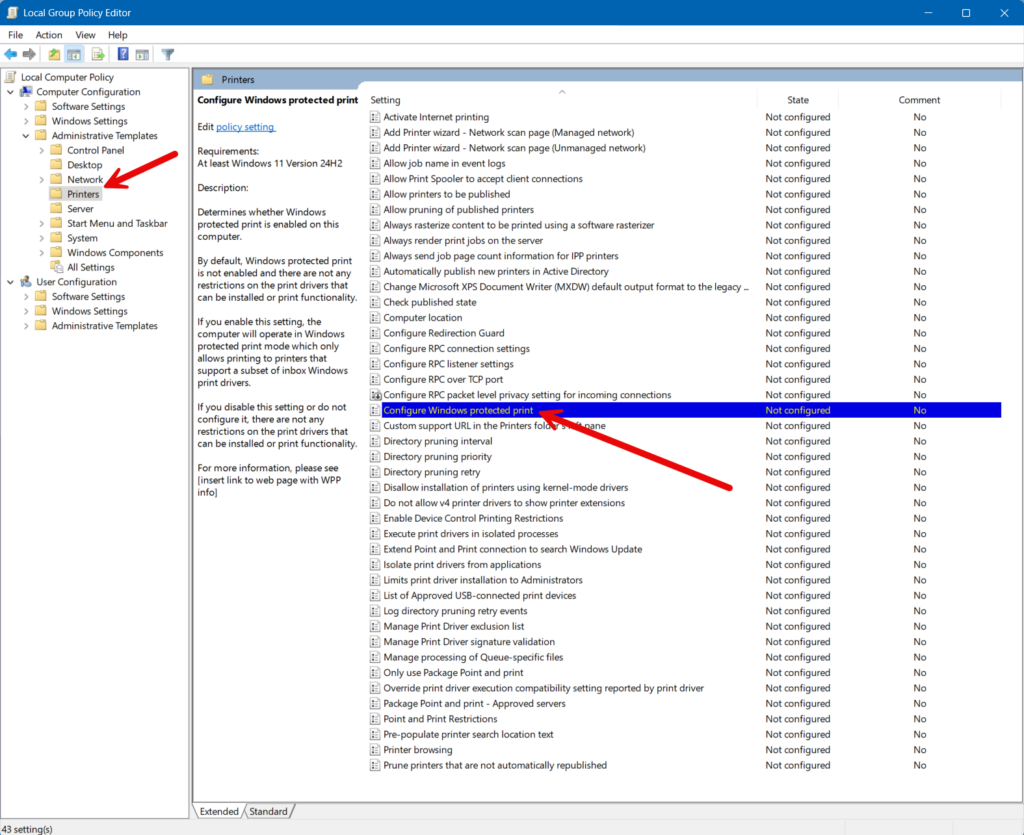
Vind het beleid genaamd ‘Windows protected print configureren’ en dubbelklik erop.
Klik op de Ingeschakeld-optie en druk op OK.
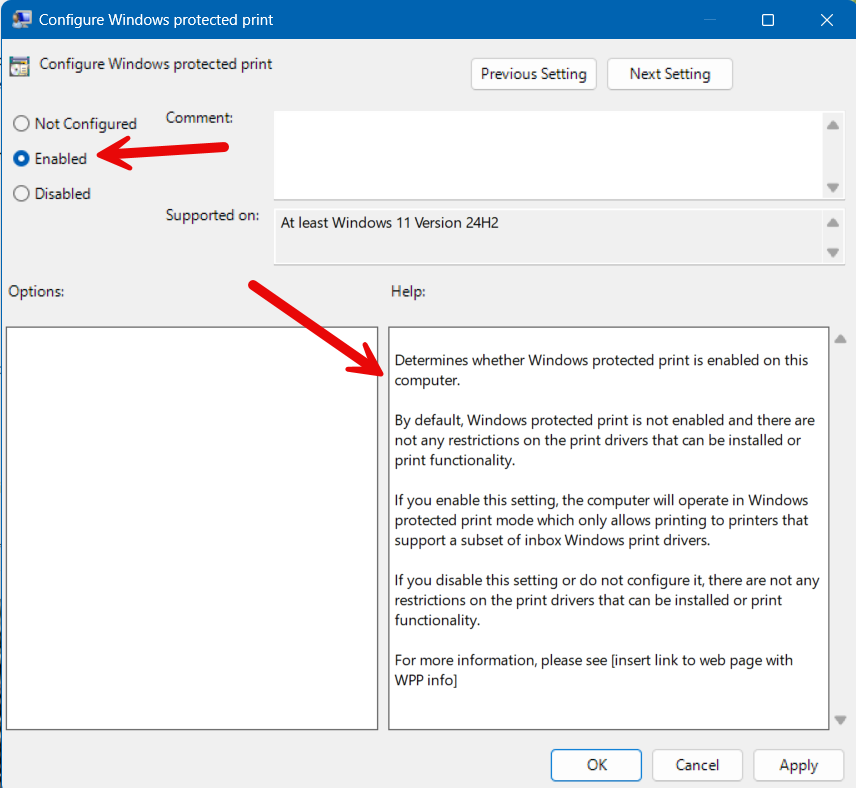
Welke uitdagingen kan ik tegenkomen bij de overgang naar Windows Protected Print Mode?
Hoewel Windows PMM veel voordelen met zich meebrengt zoals ik hierboven heb beschreven, zijn er een aanzienlijk aantal problemen en uitdagingen die je waarschijnlijk tegen zult komen bij het migreren naar deze modus in jouw omgeving. Laat me hier de heetste items opsommen.
- Compatibiliteit – Dit zal waarschijnlijk het meest voorkomende probleem zijn dat je tegenkomt. Na het inschakelen van Windows PMM op een apparaat, worden alle niet-Mopria-gecertificeerde printdrivers uitgeschakeld/verwijderd. Je zult niet langer printopdrachten kunnen sturen naar een printer die niet兼容met deze modus. Dit omvat ook software printdrivers, inclusief de OneNote printdriver voor zowel de desktop als de ‘OneNote for Windows 10’-app.
- Driver verwijdering – Bestaande printqueues en drivers op een computer zullen permanent worden verwijderd. Je zult ze niet kunnen herstellen als je Windows PPM uitschakelt. Je zult de printdrivers opnieuw moeten downloaden en de printer opnieuw moeten installeren.
- Initiële instelling/training – De initiële configuratie en due diligence die nodig is om alle compatible printers te identificeren, het instellen van Group Policy, enz. is tijdrovend en moet goed gepland worden. Het trainen van uw gebruikers in het nieuwe printproces, hoewel eenvoudig, moet ook in overweging worden genomen.
- Potentiële downtime/kosten – Tijdens uw overgang kan er enige downtime zijn voor uw gebruikers terwijl u bezig bent om nieuwe printers en wachtrijen in uw omgeving te implementeren. Bovendien zal de aankoop van nieuwe Mopria-gecertificeerde printers u ongetwijfeld enkele kapitaalkosten met zich meebrengen.
Geavanceerde beveiliging vormt het hart van de WindowsBeschermde Printmodus
De geavanceerde beveiligingsmaatregelen van Windows PPM zijn naadloos geïntegreerd met de printbeheerhulpmiddelen van Windows, en bieden een gebruiksvriendelijke interface voor het configureren en beheren van beveiligingsinstellingen. Deze strakke en naadloze integratie vereenvoudigt het proces van implementeren en onderhouden van veilige printpraktijken binnen een organisatie.
Er zijn veel beveiligingsproblemen geweest rondom Windows printbeveiliging. Hier zijn twee opvallende voorbeelden die vermeldenswaard zijn:
- Print Nightmare: Een kritieke kwetsbaarheid werd ontdekt in 2020 die aanvallers in staat stelde willekeurige code uit te voeren met systeemrechten door de Windows Print Spooler-service te misbruiken. Hackers konden kwaadaardige printdrivers installeren en volledige controle over printservers verkrijgen.
- Stuxnet: Hoewel dit geen directe printergerelateerde kwestie was, was Stuxnet in 2010 een bekende voorbeeld van een cyberaanval die meerdere kwetsbaarheden uitbuitte, inclusief die in de Windows Print Spooler-service. Stuxnet was zeer geavanceerd en ontworpen om Iraanse nucleaire installaties te targetten en veroorzaakte aanzienlijke schade aan nucleaire centrifuges, inclusief IT-kosten.
Door geavanceerde beveiliging op de voorgrond te plaatsen, zorgt de WindowsBeschermde Afdrukmodus ervoor dat afdrukopdrachten met de grootste zorg en bescherming worden afgehandeld, waardoor het een essentieel kenmerk is voor elke organisatie die de waarde hecht aan gegevensbeveiliging.
Gebruiksscenario’s & voordelen van Windows PPM
Laat me dit artikel afsluiten door de meest voorkomende gebruiksscenario’s voor Windows Protected Printing Mode te benadrukken.
- Gezondheidsinstellingen – Windows PPM biedt eenvoudig te begrijpen nalevingsvereisten, inclusief HIPAA en andere vertrouwelijkheid van patiëntendossiers.
- Bedrijfsomgevingen – Zorgt ervoor dat gevoelige documenten zoals contracten, financiële overzichten en personeelslonen veilig worden afgedrukt. Gebruikersauthenticatie forcing dat alleen geautoriseerde werknemers toegang kunnen krijgen en afdrukopdrachten kunnen ophalen.
- Onderwijsinstellingen – Studentenprivacy wordt nageleefd door het beschermen van studentendossiers en examenafdrukken. Met gecontroleerde toegang kunnen alleen aangewezen personeelsleden gevoelige documenten afdrukken, inclusief administratieve dossiers.
- Rechtskantoren – Klantvertrouwelijkheid, uiteraard van groot belang in dit vakgebied, wordt beschermd door de vereiste van gebruikersauthenticatie voor het afdrukken van alle documenten. Het vereisen van authenticatie (PIN) aan het afdrukapparaat zelf waarborgt dat alleen geautoriseerde gebruikers hun afdrukken kunnen ophalen.













